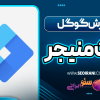گوگل لایت هوس
بهینهسازی سئو، دسترسیپذیری و عملکرد سایت از اهمیت ویژهای برخوردار است. برای دستیابی به این اهداف بهصورت مؤثر، استفاده از ابزارها و تکنیکهای مناسب امری ضروری است. یکی از راهحلهای نوآورانه موجود که میتواند به شما کمک کند، گوگل لایتهاوس است. در این مطلب، قصد داریم شما را با گوگل لایتهاوس آشنا کنیم، عملکرد آن را بررسی کنیم و سپس روشهایی را ارائه دهیم که بتوانید از این ابزار جهت ارتقای سایت خود بهرهمند شوید.
گوگل لایت هاوس چیست
گوگل لایتهاوس یک ابزار رایگان و متنباز است که به شما کمک میکند سرعت، عملکرد و تجربه کاربری وبسایت خود را ارتقا دهید. این ابزار با تولید گزارشهای جامع، فرآیند بهینهسازی صفحات وب را سادهتر میکند. امکان استفاده از لایتهاوس به روشهای مختلفی وجود دارد، از جمله:
– اجرای آن از طریق Chrome DevTools
– نصب بهصورت افزونه در مرورگر Chrome
– استفاده بهعنوان یک ماژول Node
– بهرهگیری از رابط کاربری وب (UI)
با وارد کردن URL موردنظر در این ابزار خودکار، لایتهاوس مجموعهای از ارزیابیها را بر روی صفحه انجام میدهد و گزارشی کامل ارائه میدهد که جزئیات عملکرد صفحه را به شما نشان میدهد. در ادامه، میتوانید از پیشنهادات موجود در گزارش برای بهبود سایت خود استفاده کنید.
این ابزار فقط برای توسعهدهندگان طراحی نشده است؛ بلکه هر صاحب سایتی که خواهان درک بهتر عملکرد وبسایت خود و انجام اقدامات مشخص برای بهینهسازی آن باشد، میتواند از مزایای آن بهرهمند شود.
نحوه کار گوگل لایت هاوس
ارزیابیهای ابزار Lighthouse به طور ویژه بر روی مؤلفههای کلیدی وبسایت، که به Core Web Vitals معروف هستند، تمرکز دارند. اگر با این مؤلفهها آشنا نیستید، باید بدانید که این معیارهای حیاتی توسط گوگل برای سنجش سرعت بارگذاری صفحات و ارزیابی کلی تجربه کاربری (UX) طراحی شدهاند.
این معیارها شامل شاخصهای مهمی مانند Largest Contentful Paint (LCP)، First Input Delay (FID)، و Cumulative Layout Shift (CLS) میشوند. به بیان سادهتر، Lighthouse به شما اجازه میدهد سایت خود را از دید گوگل مشاهده کنید و از دادههای ارائهشده برای بهبود عملکرد سایت و افزایش رتبه آن در نتایج جستجو استفاده کنید. گزارشهای Lighthouse در پنج بخش اصلی دستهبندی میشوند:
– عملکرد (Performance)
– دسترسیپذیری (Accessibility)
– سئو (SEO)
– بهترین شیوهها (Best Practices)
– برنامههای وب پیشرفته (Progressive Web App)
این ابزار یک سیستم امتیازدهی از 1 تا 100 دارد و عملکرد وبسایتها را تحت شرایط اتصال شبیهسازیشده به شبکه 3G مورد آزمایش قرار میدهد. البته، امتیازات ممکن است با گذشت زمان تغییر کنند، زیرا گوگل به طور مرتب معیارهای رتبهبندی خود را بهروزرسانی میکند. بنابراین، پیشنهاد میشود همیشه از تغییرات و بهروزرسانیهای این ابزار مطلع باشید.
همچنین، هرچند Lighthouse تا حدی مشابه PageSpeed Insights است، اما تفاوت قابلتوجهی دارد؛ چرا که Lighthouse ارزیابی جامعتری از عملکرد کلی سایت ارائه میدهد و صرفاً به تحلیل سرعت بارگذاری صفحات محدود نمیشود، همانند PageSpeed Insights.
آموزش گوگل لایت هاوس

همانطور که پیشتر اشاره کردیم، روشهای متعددی برای استفاده از Lighthouse وجود دارد. اگر تمایلی به نصب افزونه یا اجرای دستورات ندارید، میتوانید از سایت web.dev یا ابزارهای Developer Tools (DevTools) بهره ببرید. در ادامه، مراحل گامبهگام هر یک از این گزینهها را شرح خواهیم داد.
برای استفاده از ابزار Google Lighthouse از طریق Chrome DevTools، مراحل زیر را دنبال کنید تا صفحات وب را ارزیابی کنید:
1.نصب مرورگر Google Chrome: در صورتی که مرورگر نصب نشده باشد، ابتدا آن را دانلود و روی دستگاه خود نصب کنید.
2.انتخاب صفحه موردنظر: یک تب جدید در مرورگر باز کنید و آدرس وبسایتی که قصد ارزیابی آن را دارید وارد نمایید.
3.فعالسازی DevTools: روی صفحه راستکلیک کرده و گزینه “Inspect“ را انتخاب کنید. همچنین میتوانید از طریق منوی سه نقطه بالای مرورگر به بخش “More tools” > “Developer tools“ مراجعه کنید. این بخش، پنل DevTools را باز میکند.
4.انتخاب برگه Lighthouse: در نوار ابزار DevTools، برگهای به نام “Lighthouse“ را خواهید دید. اگر این گزینه نشان داده نمیشود، ممکن است نیاز باشد که آن را از تنظیمات فعال کنید. پس از دسترسی به بخش Lighthouse، میتوانید تنظیماتی مانند نوع تحلیل (عملکرد، دسترسپذیری، SEO و غیره) و نوع دستگاه (موبایل یا دسکتاپ) را انتخاب کنید. سپس با کلیک بر روی گزینه “Generate report“، فرآیند ارزیابی آغاز میشود و گزارش تجزیهوتحلیل صفحه به شما نمایش داده خواهد شد.
آموزش گام به گام گوگل لایت هاوس
در صورتی که گزینه Lighthouse را در نوار ابزار مشاهده نمیکنید، احتمال دارد نیاز باشد روی دو فلش موجود در انتهای نوار کلیک کنید تا گزینههای مخفی قابل مشاهده شوند. پس از باز کردن ابزار Lighthouse، اطمینان حاصل کنید که هر پنج دستهبندی (Performance، Accessibility، Best Practices، SEO و Progressive Web App) انتخاب شده باشد. سپس، گزینه Generate report را انتخاب کنید. پس از پایان آزمایش، ابزار Lighthouse شما را به صفحه نتایج هدایت میکند و گزارش ارائهشده انجام خواهد شد.
در هر دستهبندی، میتوانید نمره و بخش مرتبط را مشاهده کنید. برای دریافت اطلاعات بیشتر درباره هر بخش، کافی است روی نمرههای بالای صفحه کلیک نمایید. یک نمره خوب معمولاً در محدوده 50 تا 89 قرار میگیرد، در حالی که نمره عالی از 90 تا 100 ارزیابی میشود. هدف اصلی این است که در هر دستهبندی نمرهای نزدیک به 90 تا 100 به دست آورید تا بالاترین سطح عملکرد و کیفیت را نمایش دهید.
یکی از روشهای سریع و ساده دیگر برای ارزیابی یک صفحه وب با استفاده از Lighthouse، مراجعه به وبسایت [web.dev](https://web.dev) است. برای این منظور، کافی است به این سایت مراجعه کرده و آدرس URL صفحه موردنظر خود را وارد کنید. پس از وارد کردن آدرس، ابزار به شما دستورالعملهای لازم را برای شروع تحلیل و دریافت گزارش ارائه خواهد داد.
آموزش کامل گوگل لایت هاوس
ابتدا روی دکمه Run Audit کلیک کنید. پس از یک یا دو دقیقه، Lighthouse عملیات تحلیل سایت را به پایان رسانده و گزارش کاملی را ارائه میدهد. این گزارش شامل نمره شما و فرصتهایی برای بهبود در هر دستهبندی است. برای کسب جزئیات بیشتر، میتوانید بخشهای جمعشده را باز کنید تا اطلاعات بیشتری مشاهده کنید. علاوه بر این، با کلیک روی عنوان هر دسته و نمره مربوطه در بالای گزارش، امکان بررسی دقیقتر هر بخش نیز فراهم میشود.
برای دسترسی به جزئیات بیشتر، کافی است روی هر بخش جمعشده کلیک کنید تا آن قسمت باز شود و اطلاعات کاملتری را مشاهده کنید. علاوه بر این، با انتخاب نام هر دسته و امتیاز مربوط به آن در قسمت بالای گزارش، میتوانید به دادههای جامعتر و توضیحات دقیقتری درباره هر بخش دست یابید.
افزونه گوگل لایت هاوس
گوگل لایت هاوس نود
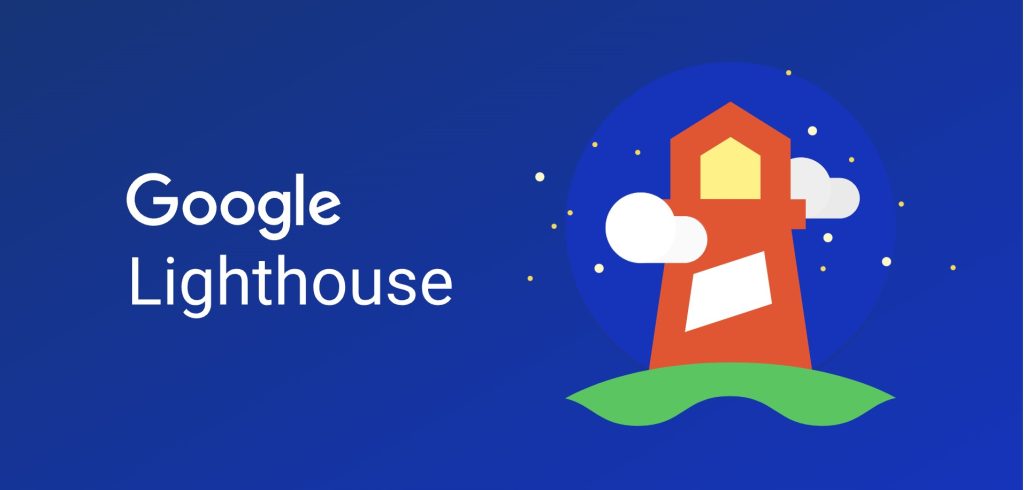
اگر قصد دارید امکانات بیشتری برای تنظیمات و پیکربندی لایتهاوس در اختیار داشته باشید، استفاده از یک ماژول نود میتواند گزینه مناسبی باشد. این روش، جنبهای پیشرفتهتر از کار با لایتهاوس را ارائه میدهد و امکان کنترل به مراتب بیشتری بر فرآیند ارزیابی وبسایتها فراهم میکند.
برای شروع، ابتدا مطمئن شوید که نسخهای از نود جیاس (Node.js) با پشتیبانی بلندمدت (LTS) روی سیستم شما نصب شده است. این نسخه از نود نه تنها پایدارتر است، بلکه بهترین کارایی را نیز برای ابزارهایی مانند لایتهاوس ارائه میدهد. بعد از نصب نود، به راحتی با اجرای یک دستور ساده میتوانید لایتهاوس را نصب کرده و به کار بگیرید.
نتیجه گیری از گوگل لایت هاوس
در فرآیند بهینهسازی وبسایتها، تمامی امتیازهایی که ابزار لایتهاوس ارائه میدهد حائز اهمیت هستند. بر همین اساس، توصیه میشود تلاش کنید تمامی چهار دایره آن را به حالت سبز درآورید. اما در این میان، بخش “پرفورمنس” یا عملکرد، نقشی کلیدی ایفا میکند و از اهمیت ویژهای برخوردار است. امکان بهبود این بخش فقط تا حدی در دستان شماست؛ در واقع برخلاف دیگر بخشها، نمیتوانید تنها با مطالعه بیشتر و تخصیص زمان اضافی به آن، تغییرات چشمگیری ایجاد کنید.
⏬مقالات پیشنهادی برای شما عزیزان⏬
آموزش گوگل تگ منیجرآموزش گوگل مای بیزینسالگوریتم های هوش مصنوعی
 سئو ایرانی SeoIrani | سئو چست و آموزش صفر تا صد سئو رایگان
سئو ایرانی SeoIrani | سئو چست و آموزش صفر تا صد سئو رایگان